Napotkanie błędu ERROR_PAGEFILE_QUOTA_EXCEEDED z kodem błędu Windows 567 (0x237) wskazuje, że pamięć wirtualna systemu osiągnęła swój limit, uniemożliwiając przydzielenie odpowiedniej ilości miejsca w pliku stronicowania dla uruchomionych aplikacji. Taka sytuacja często pojawia się z powodu niewystarczającej fizycznej pamięci RAM lub zbyt wielu procesów zużywających zasoby.
Przed zagłębieniem się w rozwiązania, kluczowe jest przeprowadzenie skanowania w poszukiwaniu złośliwego oprogramowania przy użyciu niezawodnego programu antywirusowego, aby upewnić się, że system jest wolny od złośliwego oprogramowania, które mogłoby niepotrzebnie wyczerpać zasoby. Ponadto oceń zainstalowaną pamięć RAM, aby ustalić, czy spełnia ona wymagania aplikacji.
Jak rozwiązać problem ERROR_PAGEFILE_QUOTA_EXCEEDED
1. Zakończ niepotrzebne procesy
- Uruchom Menedżera zadań naciskając Ctrl + Shift + Esc.
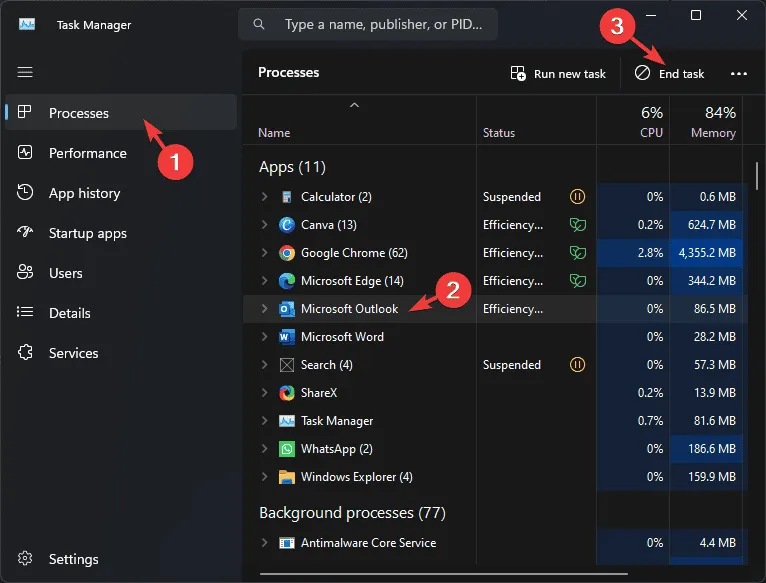
- Na karcie Procesy zidentyfikuj i zaznacz wszystkie procesy niebędące niezbędne, a następnie kliknij Zakończ zadanie .
Zamykając niepotrzebne aplikacje, możesz zwolnić cenne zasoby systemowe, co potencjalnie zmniejszy bezpośrednie obciążenie pamięci.
2. Dostosuj rozmiar pliku strony
- Otwórz aplikację Ustawienia, naciskając Windows+ I.
- Przejdź do zakładki System i wybierz Informacje .
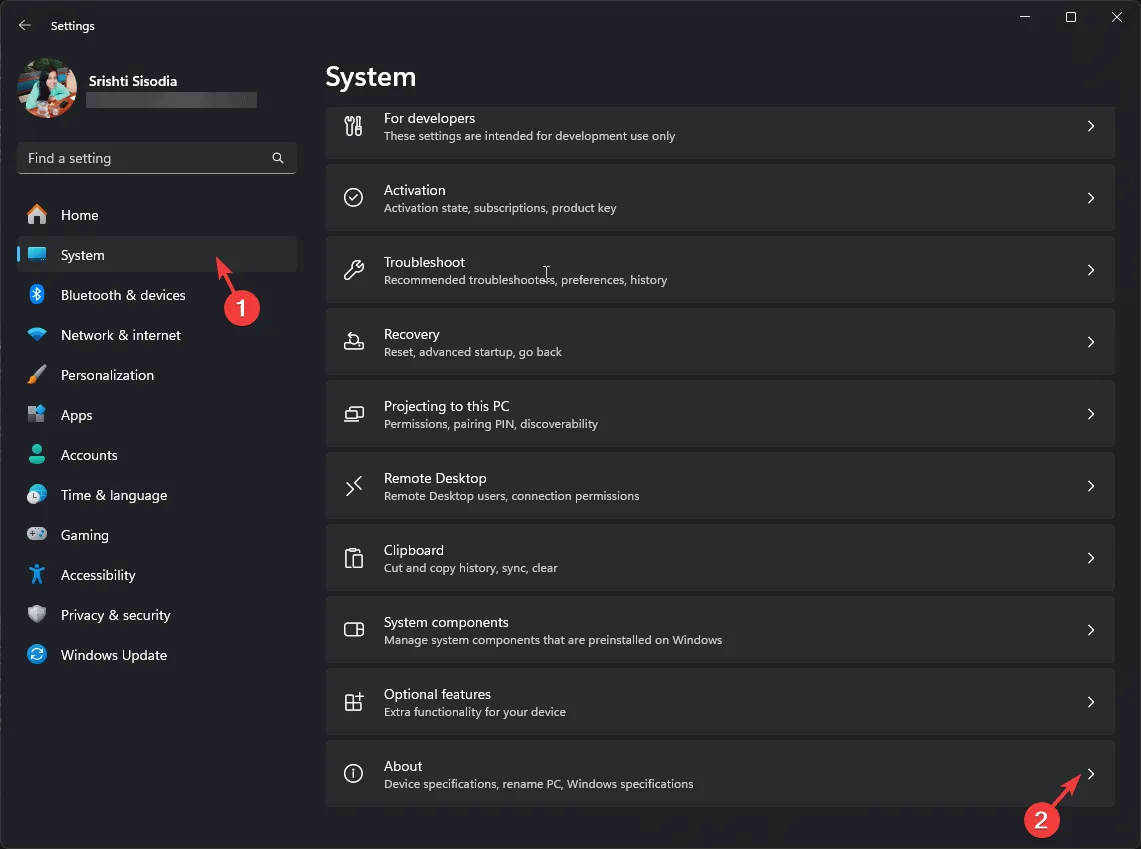
- Kliknij Zaawansowane ustawienia systemu .
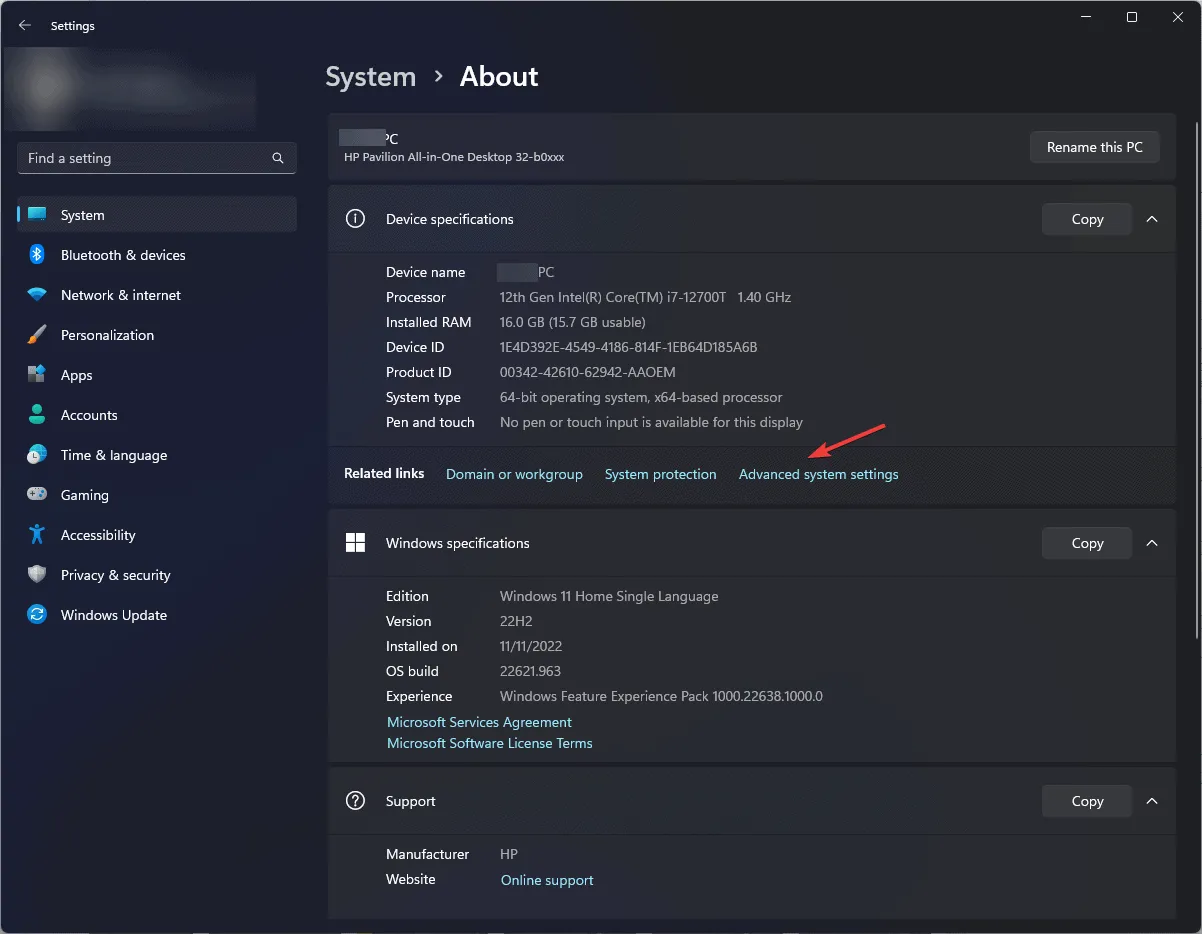
- Na karcie Zaawansowane znajdź opcję Wydajność i kliknij Ustawienia .
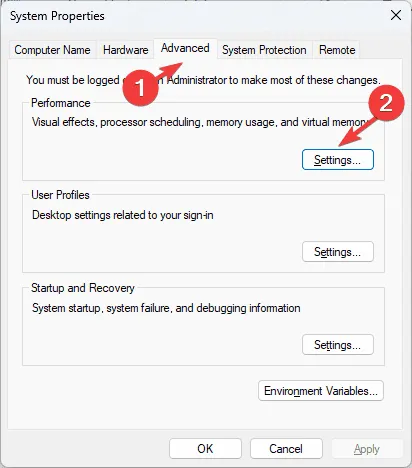
- Przejdź do karty Zaawansowane w oknie Opcje wydajności.
- Kliknij Zmień w sekcji Pamięć wirtualna .
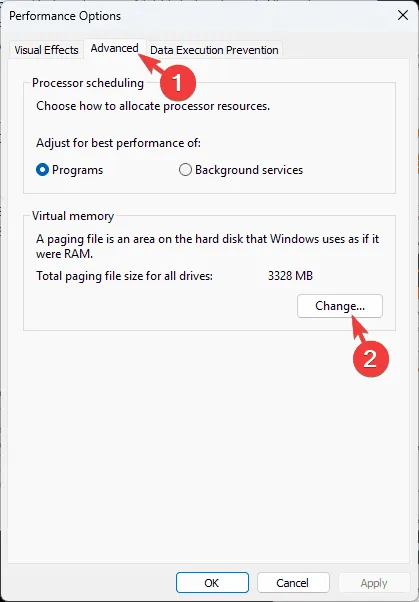
- Odznacz opcję Automatycznie zarządzaj rozmiarem pliku stronicowania dla wszystkich dysków .
- Wybierz rozmiar niestandardowy .
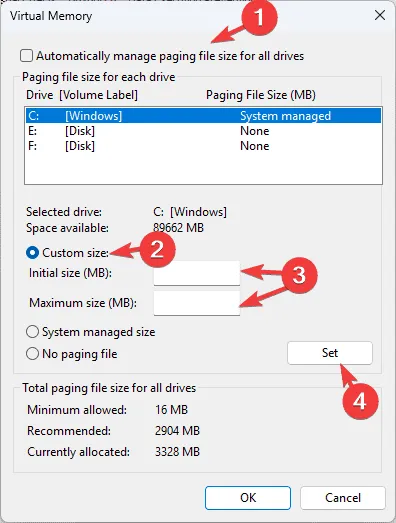
- Ustaw Rozmiar początkowy na 1,5-krotność fizycznej pamięci RAM, a Rozmiar maksymalny na 3-krotność fizycznej pamięci RAM.
- Kliknij Ustaw , a następnie OK , a następnie uruchom ponownie komputer, aby zmiany zostały zastosowane.
Taka modyfikacja może znacząco poprawić zdolność Twojego systemu do efektywnego zarządzania pamięcią wirtualną, łagodząc w ten sposób ryzyko wystąpienia błędu.
3. Wyczyść miejsce na dysku
- Otwórz okno dialogowe Uruchom za pomocą klawisza Windows + R.
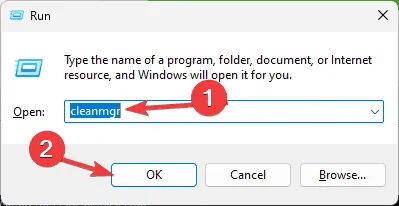
- Wpisz cleanmgr i naciśnij OK, aby uruchomić narzędzie Oczyszczanie dysku .
- W oknie Oczyszczanie dysku wybierz konkretny dysk i kliknij przycisk OK .
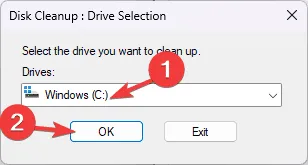
- Wybierz opcję Oczyść pliki systemowe .
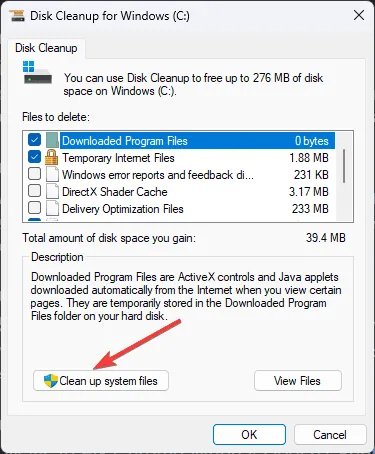
- Wybierz ponownie dysk i potwierdź klikając OK .
- Zaznacz wszystkie elementy w sekcji Pliki do usunięcia i kliknij OK .
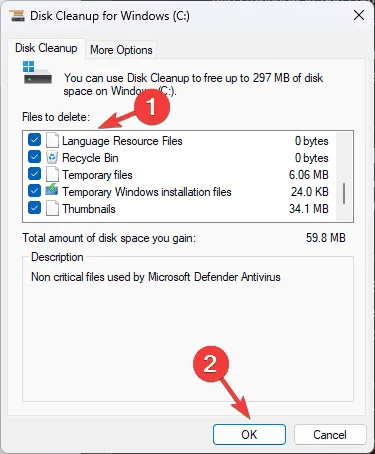
- Potwierdź usunięcie klikając Usuń pliki .
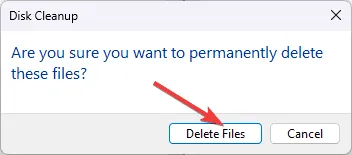
Jeśli przestrzeń na dysku nadal stanowi problem, przejrzyj foldery na dysku i usuń lub przenieś niepotrzebne pliki. Uważaj jednak, aby nie przenosić ani nie usuwać niezbędnych plików systemowych Windows, ponieważ może to zakłócić funkcjonalność.
4. Przenieś lub wyłącz plik stronicowania
- Wejdź do aplikacji Ustawienia za pomocą Windows+ I.
- Przejdź do zakładki System i kliknij Informacje .
- Wybierz Zaawansowane ustawienia systemu .
- Na karcie Zaawansowane znajdź opcję Wydajność i kliknij Ustawienia .
- W sekcji Pamięć wirtualna kliknij Zmień .
- Odznacz opcję Automatycznie zarządzaj rozmiarem pliku stronicowania dla wszystkich dysków .
- Wybierz odpowiedni dysk w polu Rozmiar pliku stronicowania .
- Wybierz rozmiar niestandardowy .
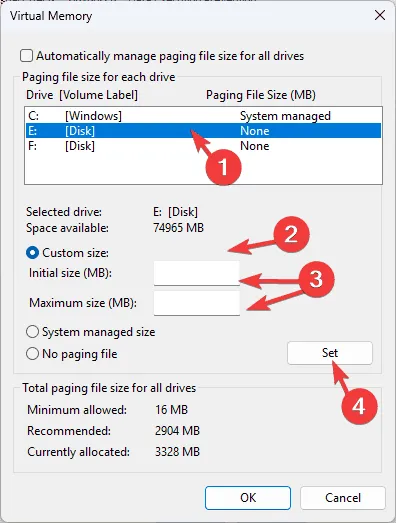
- Ustaw Rozmiar początkowy na 1,5-krotność pamięci RAM i Rozmiar maksymalny na 3-krotność pamięci RAM.
- Kliknij Ustaw , następnie kliknij Zastosuj i OK , a następnie ponownie uruchom system.
Jeśli problem nadal występuje, należy całkowicie wyłączyć plik stronicowania:
- Wykonaj powyższe kroki 1-7, a następnie wybierz opcję Brak pliku stronicowania i kliknij przycisk Ustaw .
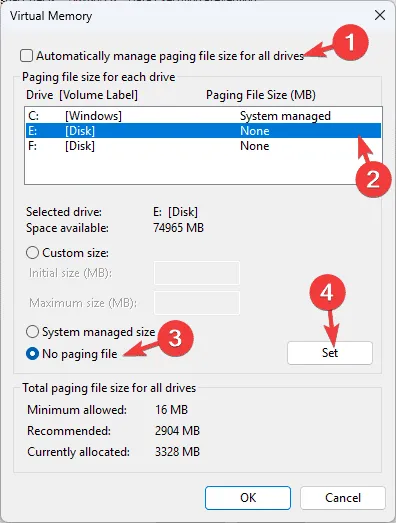
- Potwierdź klikając Zastosuj , następnie OK i uruchom ponownie komputer.
5. Zaktualizuj lub zainstaluj ponownie sterowniki urządzeń
- Otwórz okno Uruchom , naciskając Windows + R.
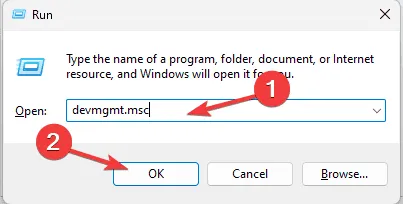
- Wpisz devmgmt.msc i kliknij OK , aby uruchomić Menedżera urządzeń .
- Rozwiń każdą kategorię i wskaż każdego kierowcę oznaczonego żółtym wykrzyknikiem.
- Kliknij prawym przyciskiem myszy sterownik powodujący problem i wybierz opcję Aktualizuj sterownik .
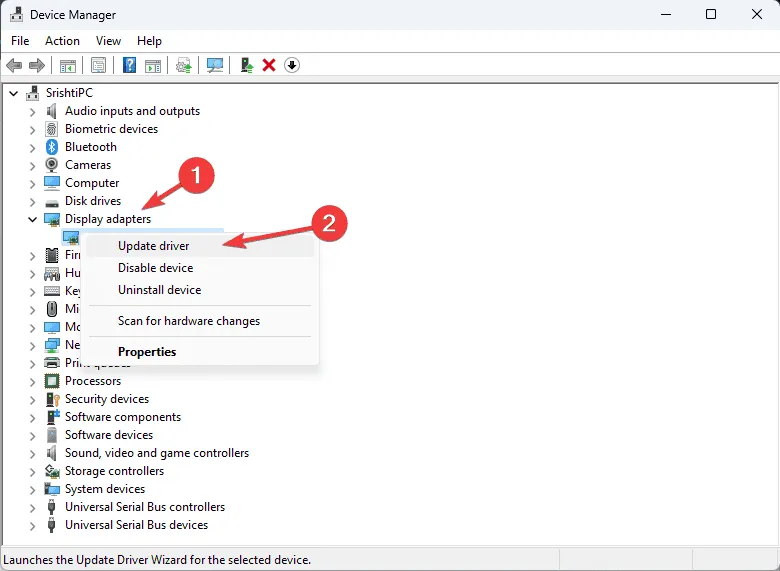
- Wybierz opcję Wyszukaj automatycznie sterowniki , aby umożliwić systemowi Windows znalezienie najnowszej wersji.
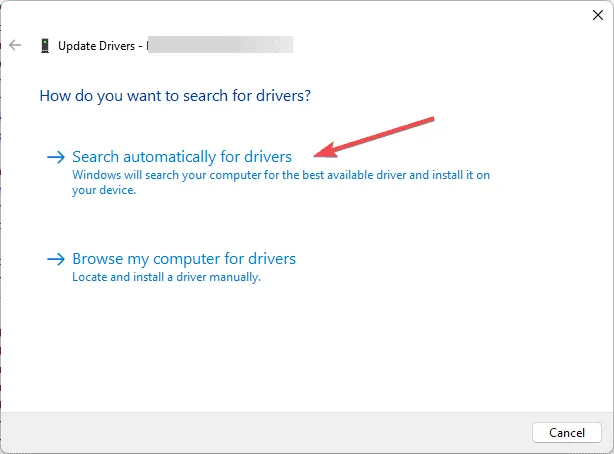
Jeśli system Windows nie może znaleźć aktualizacji, może być konieczne ręczne pobranie najnowszego sterownika ze strony internetowej producenta lub skorzystanie z narzędzia innej firmy do aktualizacji sterowników.
Jeśli aktualizacja sterowników nie rozwiąże problemu ERROR_PAGEFILE_QUOTA_EXCEEDED, rozważ odinstalowanie i ponowne zainstalowanie sterownika:
- W Menedżerze urządzeń kliknij prawym przyciskiem myszy odpowiedni sterownik i wybierz opcję Odinstaluj urządzenie .
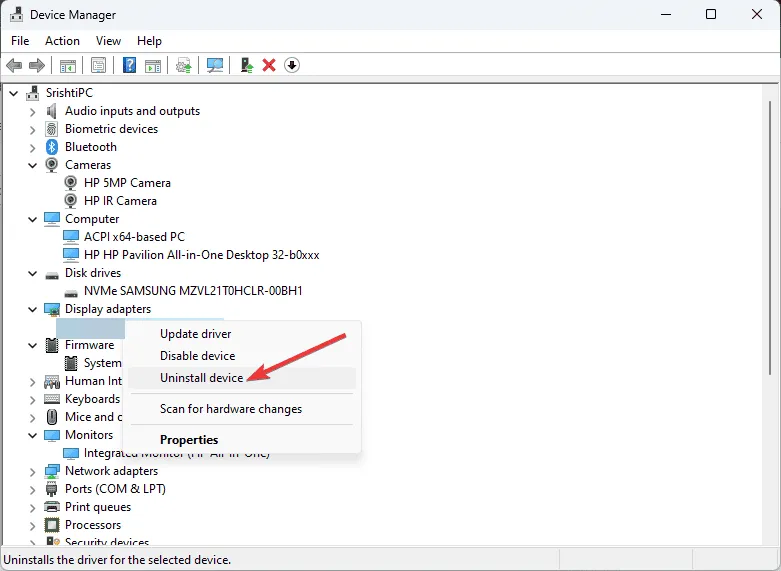
- Kliknij Odinstaluj, aby potwierdzić.
- Z menu akcji wybierz opcję Skanuj w poszukiwaniu zmian sprzętu, aby zainstalować ponownie.
Warto też śledzić aktualizacje systemu Windows, ponieważ mogą one zawierać istotne ulepszenia w zakresie zarządzania pamięcią.
Poprzez udoskonalenie ustawień pliku stronicowania, wyczyszczenie miejsca na dysku, przeniesienie pliku stronicowania lub aktualizację sterowników, możesz skutecznie rozwiązać problem ERROR_PAGEFILE_QUOTA_EXCEEDED. Jeśli często widzisz błędy BSoD, zapoznaj się z metodami sprawdzania dzienników błędów niebieskiego ekranu, aby uzyskać więcej informacji.
Jeśli masz pytania lub potrzebujesz dalszej pomocy w związku z tym błędem BSoD, podziel się swoimi przemyśleniami w komentarzach poniżej!
Dodatkowe informacje
1. Co powoduje błąd ERROR_PAGEFILE_QUOTA_EXCEEDED?
Ten błąd występuje, gdy komputerowi kończy się pamięć wirtualna, zwykle z powodu wysokich wymagań aplikacji lub niewystarczającej fizycznej pamięci RAM. Oznacza to, że osiągnięto limit rozmiaru pliku stronicowania.
2. Czy wyłączenie pliku stronicowania jest bezpieczne?
Wyłączanie pliku stronicowania nie jest generalnie zalecane, szczególnie w systemach z mniejszą fizyczną pamięcią RAM, ponieważ może to prowadzić do niestabilności i błędów. Najlepiej jest pozostawić go włączonym, ale ewentualnie zmienić jego lokalizację lub rozmiar w zależności od pojemności pamięci fizycznej.
3. Jak mogę zapobiec podobnym błędom w przyszłości?
Dbanie o wystarczającą ilość fizycznej pamięci RAM dla obsługiwanych obciążeń, regularne zwalnianie miejsca na dysku, aktualizowanie systemu i sterowników oraz monitorowanie wykorzystania aplikacji może pomóc w ograniczeniu występowania tego błędu w przyszłości.
Dodaj komentarz